iPhone XS/Max从去年上市后,广受果粉的喜爱,同时iPhone XS/Max比以往的水果手机也增加了很多功能,在新创功能继续在智能手机行业上一路领先,其实Face ID 是最大的亮点之一。

技巧一:在iPhone XS/Max上的应用程序之间切换
在以前的iphone上您必须调用快速应用程序切换器在iPhone上的应用程序之间来回切换。在iPhone XS/Max上,你可以更快地完成它。1、用手指触摸iPhone显示屏最底部的手势区域。2、从左向右或者从右向左滑动即可返回上一个应用。
技巧二:开启「使用 Face ID 需要注视屏幕」
iPhone XS、iPhone XS Max 正上方的红外深度检测器能够从各个方位检测面部信息,时刻做好解锁手机的准备,但某些情况下这种便利则伴随着一定的风险,建议使用时开启「使用 Face ID 需要注视屏幕」,只有当双眼注视屏幕时,手机才会解锁,更加安全;
技巧三:暂时禁用Face ID并强制使用密码
在iPhone XS/Max上暂时禁用Face ID并强制使用密码?1、确保iPhone屏幕已关闭。2、按住电源按钮+任意音量按钮。
技巧四:屏幕截图功能,
同时按住单击电源按钮+音量调高。
技巧五:注视屏幕时,铃声音量会减小
当开启「注视屏幕」功能后,当电话铃声响起时,如果没有注视屏幕,手机铃声会保持高音量状态,而当机主注视屏幕准备接听时,设备将自动减小音量。
技巧六:亮度自动降低
在一定时间内没有注视屏幕时,屏幕亮度会自动降低,节省电量。而且只要保持注视屏幕的状态,设备则会保持常亮。
技巧七:删除输入内容
在输入内容的时候,发现输入错了,此时不需要按着删除键一个个删除,摇晃一下手机即可选择撤销。
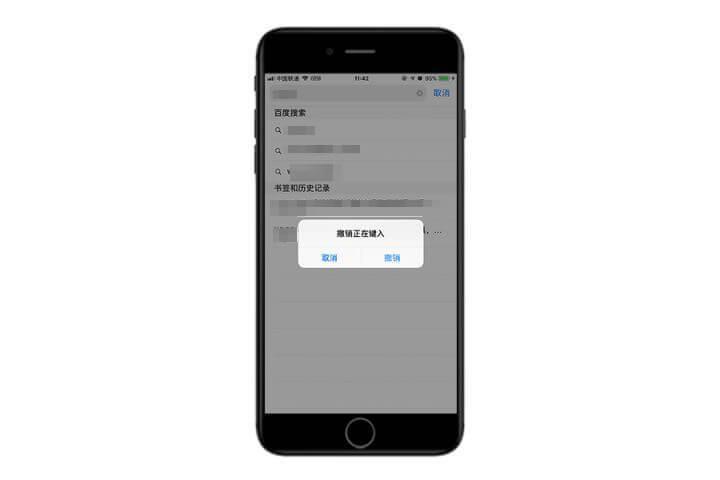
技巧八:快速切换输入法
在输入文字时,长按地球仪即可快速选择输入键盘,不需要连续点击选择切换;
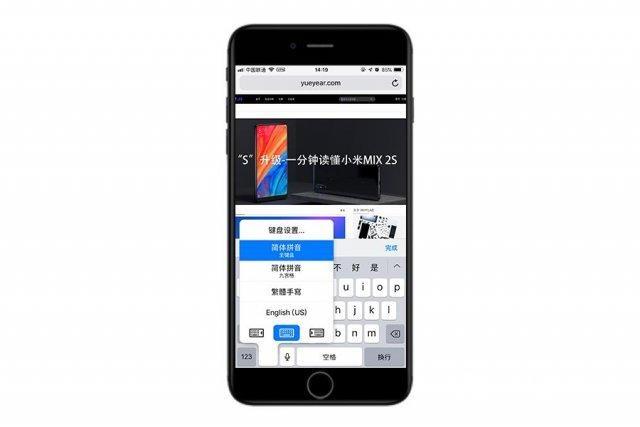
技巧九:精确修改单个错别字
可能很多人都有这样的体验,当你输入一连串内容的时候,发现有个错别字要修改,输入框又小,很难把光标移到错别字后面。这时候只要长按键盘任意一处,移动手指就可随意移动输入光标了;
技巧十:计算器修改数字
在使用计算器的时候,输入错了一位数字怎么办?无需按 C 键清除,直接往右滑一下即可退格一位数字;
技巧十一:浏览器删除便签页
长按 Safari 浏览器的分页按钮,可删除全部标签页;
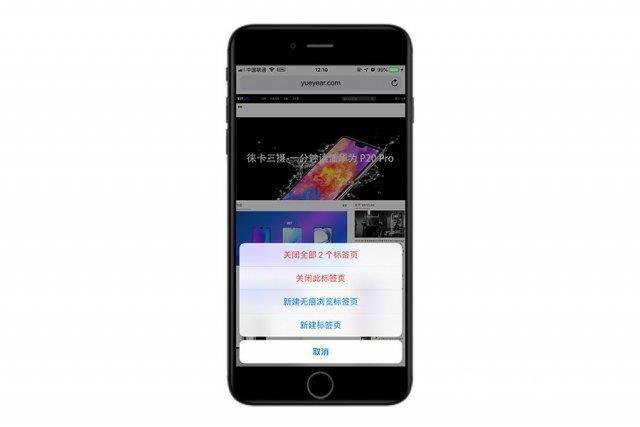
技巧十二:快速返回页面顶部
在 Safari 浏览器浏览长页面的时候,点击屏幕顶栏可快速回到页面顶部;
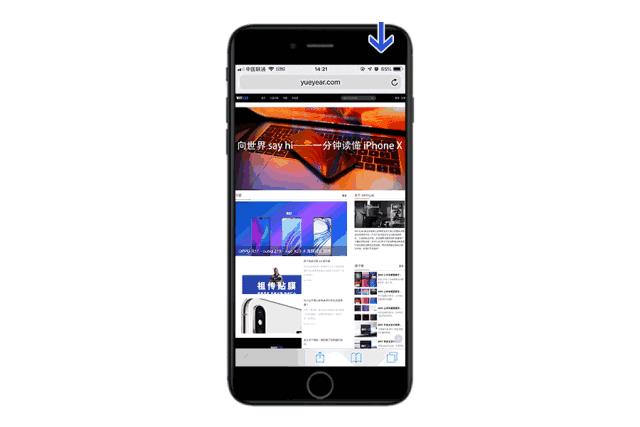
技巧十三:HDR 保存单张图片
iPhone 相机的 HDR 效果好是公认的,但每一次拍照的时候都会生成两张照片,这对小容量的手机来说就很不友好了,我们可以在设置 - 相机里面,将保留正常曝光图片关掉,之后自动 HDR 拍摄的照片就只会保留一张了;
技巧十四:多功能“搜索栏”
从 iPhone XS 或其它设备的屏幕中间向下轻扫,或者在主屏幕上向右轻扫,即可打开搜索栏。
除了搜索信息之外,搜索栏还可充当简易计算器、换算汇率、翻译、查找日期等,非常方便。

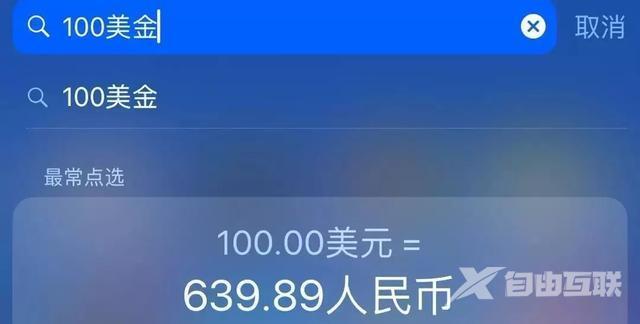
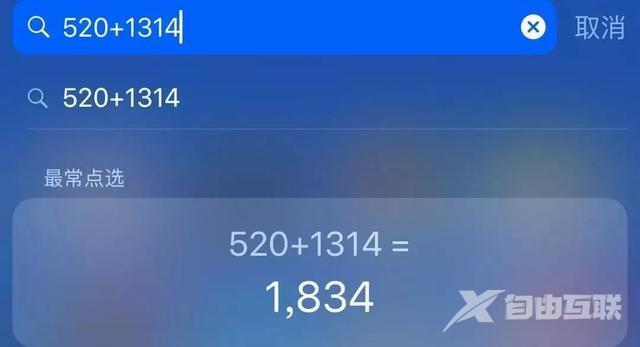
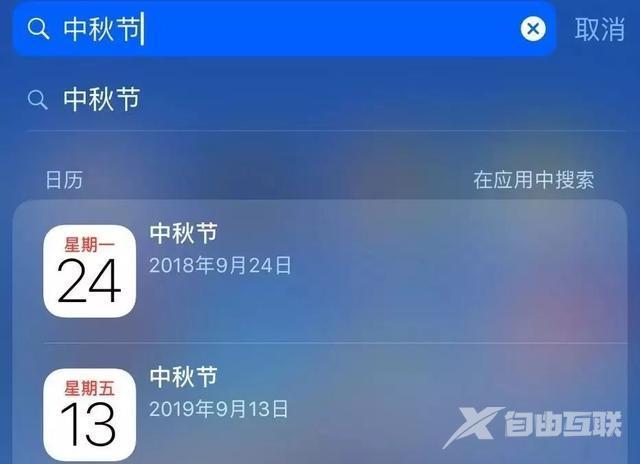
技巧十五:来电挂断
第一次用 iPhone 的朋友可能会遇到这个问题,在锁屏界面接到电话,找不到挂断按钮?其实这时候只要按一下电源键,手机就会静音,按两下即可挂断电话;
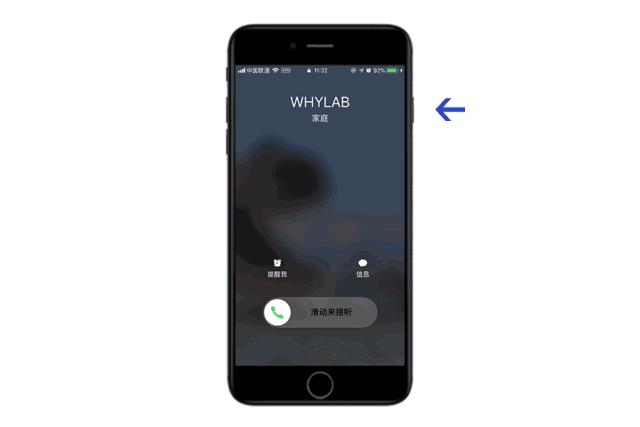
技巧十六:录屏
经常能看到一些评测手机文章,总是出现录屏的上传操作,一度有一种幻觉——这个功能好像是安卓专属?其实不然,苹果自带便可以录屏。
通过 设置—控制中心—自定控制 中调出屏幕录制选项,接着在下拉菜单中就会有一个圈圈按键,可以进行快捷录屏操作。具体操作:
1、进入手机【设置】-【控制中心】;
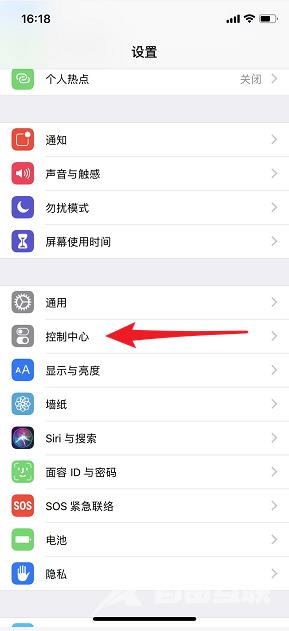
2、在【自定控制】中将“屏幕录制”功能添加至【控制中心】;
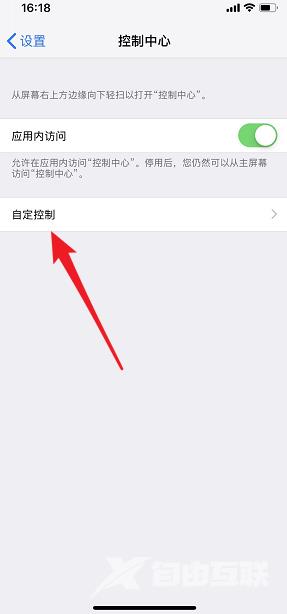
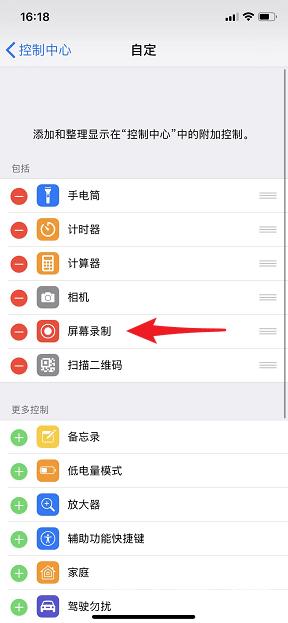
3、接着从右上角下划调出【控制中心】面板;
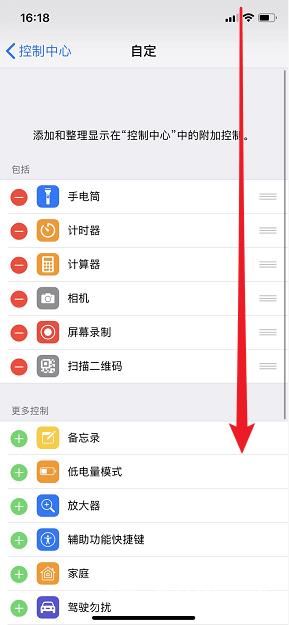
4、点击【屏幕录制】按钮即可开始录屏;
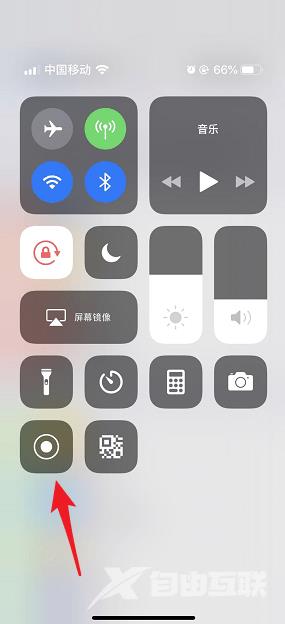
5、屏幕左上角显示“红色计时”数字即代表正在录屏;
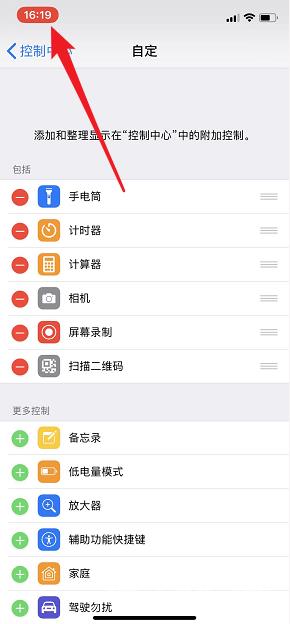
6、录屏完成后点击一下计时数字,弹出弹窗选择【停止】;
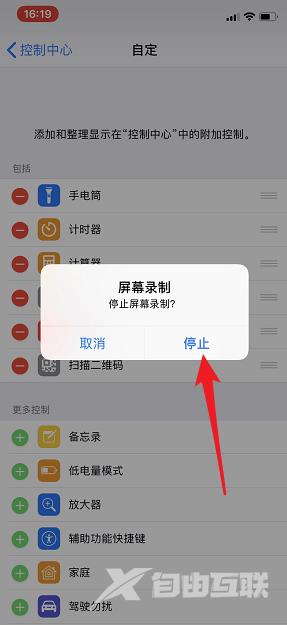
7、屏幕录制内容会自动存储到【手机相册】中。
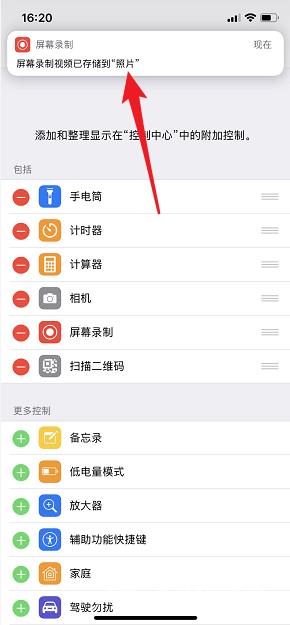
技巧十七:扫描文档
日常工作中,免不了随时随地的可能需要扫描文档,除了借助“邮件”功能或是第三方APP之外,其实iPhone原生态也是可以完成扫描工作的。具体操作
1.在苹果iPhone XS打开“ 设置”应用。
2.点按控制中心。
3.在“ 更多控件”列表中,点击“ 备忘录”旁边的绿色“ + ”按钮。
现在已经设置好了,您可以用更少的步骤进入文档扫描屏幕,如下所述。
1.从锁定屏幕启动控制中心:在苹果iPhone XS 上,从右上角“耳朵”向下滑动。
2.用力按(或长按)备忘录图标。
3.点击扫描文档并允许面部识别码自动验证您。
技巧十八:传递照片
如果需要将一台手机中的N张照片立即传给另一台手机,大多数人肯定选择的是微信吧,然而针对数量过多的照片,一者微信选择麻烦,二者传输速度没保障。所以建议大家如果有10张照片以上需要传递,就可以使用“隔空投送”功能:勾选照片—点击左下角,投送即可。
当然,投送的前提是对方也开启了该功能,至于如何开启,其实也很简单,对于目前系统来说,只需要在下拉或上拉的菜单内左上方的框框内重击(就是重重的往下压),即可调出隔空投送,选择开放的权限。
设置途径二:设置—通用—隔空投送。
其实iPhone XS还有很多隐藏的功能,欢迎大家继续补充。
